Guide détaillé sur l'utilisation des extensions photo IA en 2025
L'IA a été une révolution massive, influençant presque tous les domaines de la vie. Peu importe ce que vous souhaitez faire, l'IA apporte une réponse brillante. Heureusement, l'IA permet également de réparer les images recadrées de manière indésirable, les rendant parfaites et brillantes.
Si vous recherchez un outil d'extension de photo IA pour savoir comment étendre une photo avec l'IA, plongez dans ce guide passionnant et fascinant.
Partie 1 : Comment utiliser les 5 meilleurs outils d'extension de photo IA
Choisir l'outil d'extension de photo IA devient simple si vous sélectionnez un outil approprié. Voici les 5 outils d'extension IA époustouflants qui vous permettent d'étendre les photos de manière étonnante.
1. ExtendImage.AI
Si vous souhaitez annuler le recadrage de l'image et recherchez le meilleur outil d'extension de photo IA, ExtendImage.AI pourrait être l'option époustouflante. Il rend tout simple tout en réparant les images recadrées et n'altère pas les photos ni ne les étend.
Voici le guide étape par étape pour savoir comment étendre une photo avec ExtendImage.AI.
-
1. Allez sur le site "ExtendImage" et sélectionnez "Étendre les images avec l'IA". Ensuite, inscrivez-vous avec les identifiants d'un outil d'extension de photo IA en ligne.

- 2. Chargez l'image que vous souhaitez étendre avant de choisir l'icône "Étendre l'image avec Dalle 2".
- 3. Sélectionnez le ratio de l'image après avoir saisi une description pour l'image. Ensuite, appuyez sur l'icône "Générer l'image" pour commencer l'extension de la photo.
2. Neural.Love
Neural.Love est un autre outil d'extension de photo IA permettant de générer des photos accrocheuses et de réparer celles qui sont recadrées. Bien que de nombreux utilisateurs se soient plaints que l'outil d'extension de photo IA cause une perte de qualité de l'image, il vaut tout de même la peine d'être essayé.
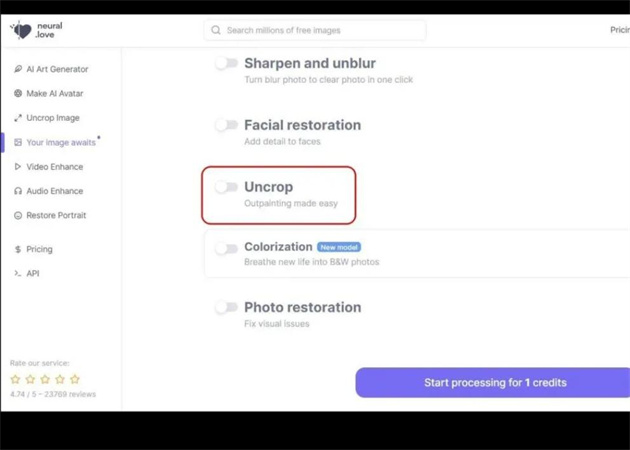
Consultez le guide étape par étape ci-dessous pour étendre une photo avec l'IA grâce à Neural.Love.
- 1.Lancez le site Neural.Love avant de vous connecter avec votre compte.
- 2.Importez l'image que vous souhaitez étendre.
- 3.Après avoir téléchargé l'image, faites défiler vers le bas et sélectionnez l'option pour activer l'icône "Annuler le recadrage".
- 4.Appuyez sur l'icône "Commencer le traitement" après avoir sélectionné le mode IA généré.
3. RunwayML
Un autre brillant outil d'extension de photo IA qui pourrait être une manière magnifique d'étendre les photos est RunwayML. Il vous offre un contrôle total tout en étendant les photos, et RunwayML n'affecte pas la qualité de l'image non plus.
Voici un guide simple et perspicace pour étendre des photos avec l'IA grâce à RunwayML.
-
1. Lancez le site RunwayML et accédez à l'icône "Image infinie".

- 2. Une fois que la fenêtre de l'outil d'extension IA est ouverte, vous devez importer l'image que vous souhaitez étendre.
- 3. Lors de l'ajout de l'image depuis votre côté gauche, assurez-vous qu'elle se chevauche légèrement, courbant probablement l'image principale. Ensuite, appuyez sur l'icône "Générer" pour effectuer l'extension.
4. GetImg
Regarder GetImg comme un outil d'extension de photo IA important et fiable ne sera pas une mauvaise idée. Il vous permet d'étendre les photos de manière brillante, et vous ne verrez aucune modification de la qualité de l'image. En plus d'offrir une interface utilisateur intuitive, l'outil d'extension de photo IA doit organiser les choses.
Voici comment étendre des photos avec l'IA grâce à GetImg.
- 1. Visitez le site GetImg et sélectionnez l'icône de l'éditeur IA.
- 2. Appuyez sur l'icône "Télécharger l'image", puis téléchargez la photo que vous souhaitez étendre.
- 3. Après avoir placé le cadre chevauchant l'image, vous devrez sélectionner un modèle IA. Tapez les descriptions que vous souhaitez étendre et appuyez sur l'onglet "Générer".
5. DALL-E
Vous pouvez également étendre les images recadrées grâce à DALL-E. C'est un outil d'extension de photo IA de premier ordre et très bien coté qui produit des résultats brillants après l'extension des photos.
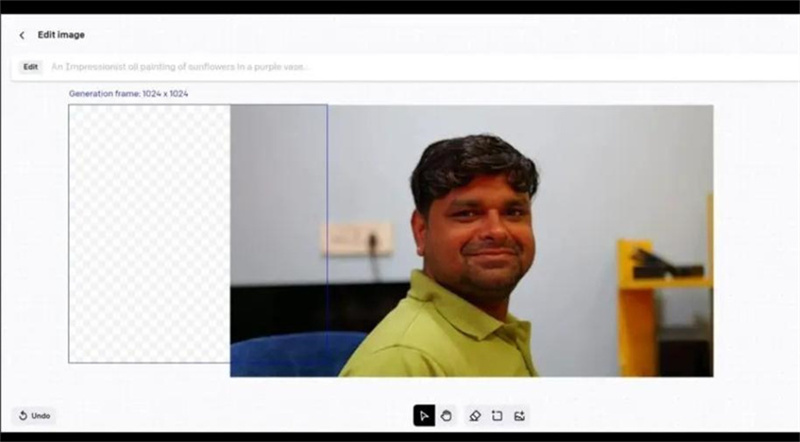
Suivez le guide étape par étape et perspicace mentionné ci-dessous pour apprendre comment étendre une photo avec l'IA.
- 1. Lancez le site Dall-E, puis importez l'image que vous souhaitez étendre.
- 2. Après avoir ajouté le cadre, assurez-vous qu'il se chevauche sur votre image principale, permettant ainsi de la courber correctement.
- 3. Tapez la description et cliquez sur l'icône "Générer". Après avoir généré l'image, vous devrez appuyer sur l'icône "Télécharger" pour obtenir la photo étendue.
Partie 2 : Comment améliorer instantanément la définition d'une photo avec l'IA
Lors de l'extension des photos avec un extensible de photo AI, l'image peut perdre sa résolution originale, et vous pourriez avoir une image déformée. Heureusement, vous n'avez pas à vous en soucier, car HitPaw FotorPea offre une technologie puissante alimentée par l'IA pour améliorer la qualité des photos.

Quel que soit le flou des images, HitPaw FotorPea améliorera la résolution et l'apparence, les rendant ainsi plus agréables à regarder. C'est un incroyable outil d'amélioration de photos qui propose 5 modèles IA fascinants pour éditer les paramètres des photos.
Avantages
- Améliore automatiquement la qualité de l'image
- Permet d'agrandir facilement les images
- Élimine le bruit des images
- Réduit le flou des images
- Supporte Mac et Windows
- N'affecte pas la qualité des photos
Suivez le guide simple ci-dessous pour améliorer la qualité de l'image via HitPaw FotorPea.
-
Étape 1 : Démarrez HitPaw FotorPea après l'avoir installé. Ensuite, cliquez sur l'icône "Choisir un fichier" pour télécharger la photo.

-
Étape 2 : Sélectionnez le modèle IA que vous souhaitez appliquer aux images floues ou bruitées.

- Étape 3 : Apercevez les images et appuyez sur l'icône Exporter pour télécharger les photos.
Conclusion
Après avoir lu ce post, vous pourrez sélectionner le meilleur extensible photo IA, où nous avons sélectionné les 5 outils incroyables et fascinants. En plus de présenter tous les outils d'extension de photo IA, nous avons également inclus un guide étape par étape pour vous aider à savoir comment étendre une photo avec IA.
Nous avons également recommandé HitPaw FotorPea, qui vous permet d'améliorer la qualité des photos étendues grâce aux 5 modèles IA.

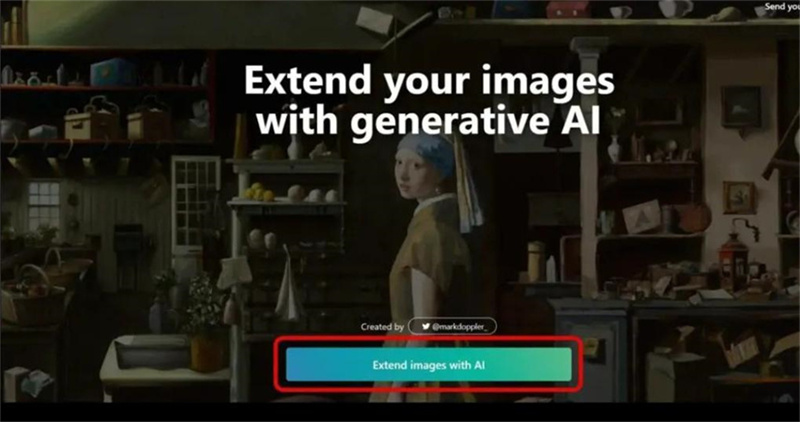
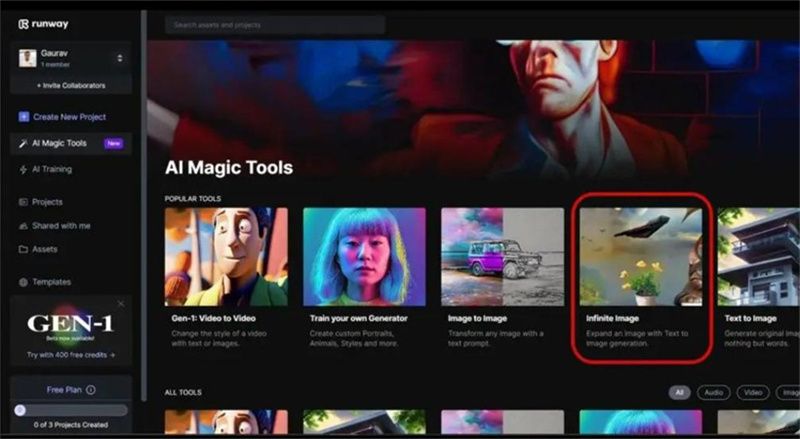







 HitPaw Univd
HitPaw Univd HitPaw VikPea
HitPaw VikPea HitPaw VoicePea
HitPaw VoicePea

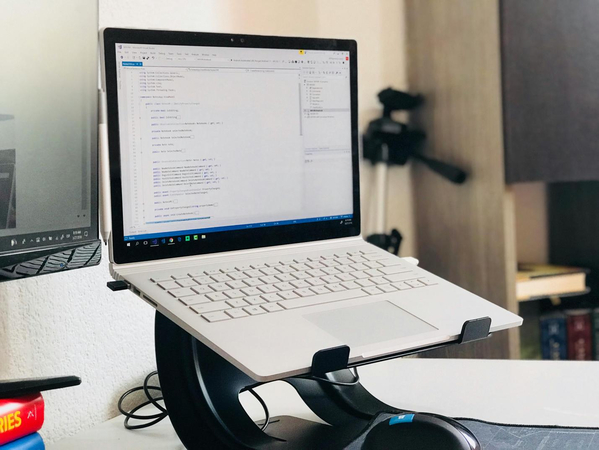

Partager cet article :
Donnez une note du produit :
Clément Poulain
Auteur en chef
Je travaille en freelance depuis plus de 7 ans. Cela m'impressionne toujours quand je trouve de nouvelles choses et les dernières connaissances. Je pense que la vie est illimitée mais je ne connais pas de limites.
Voir tous les articlesLaissez un avis
Donnez votre avis pour les articles HitPaw